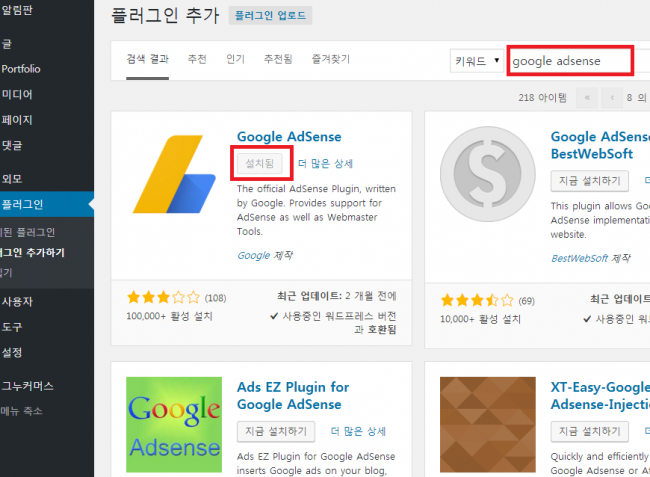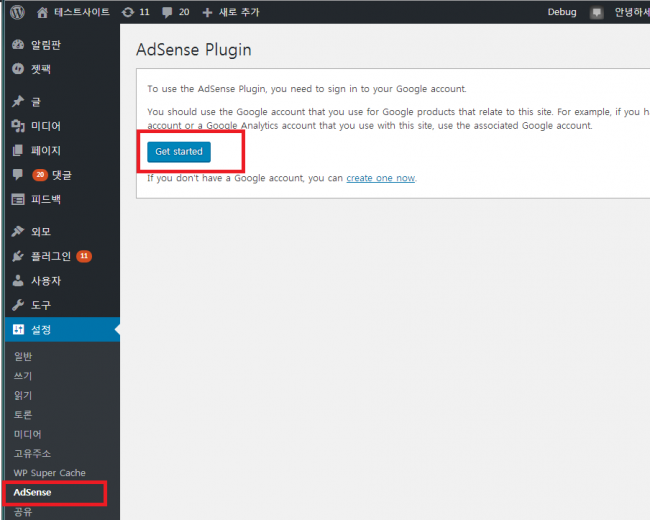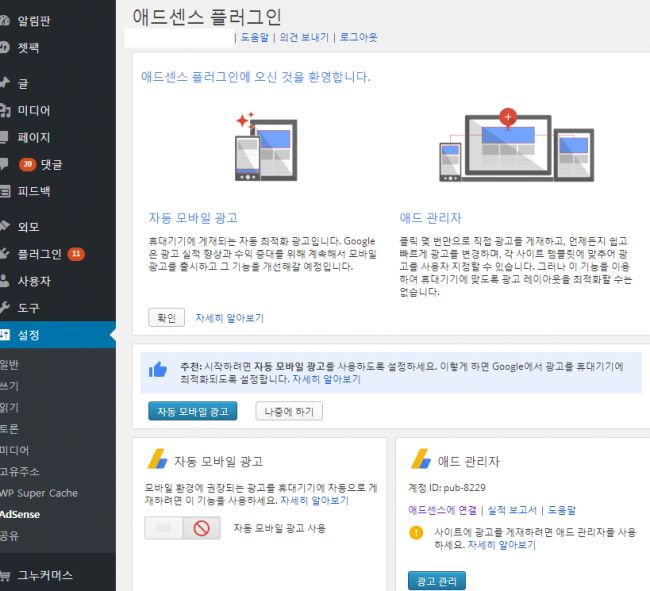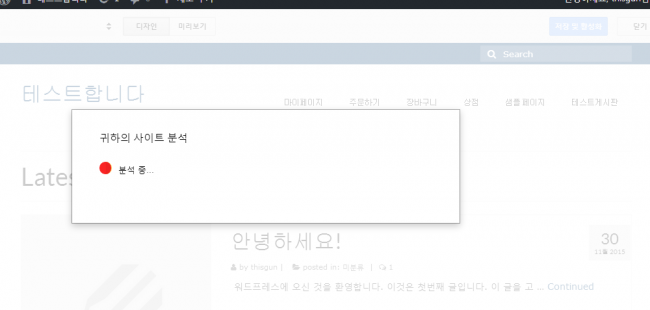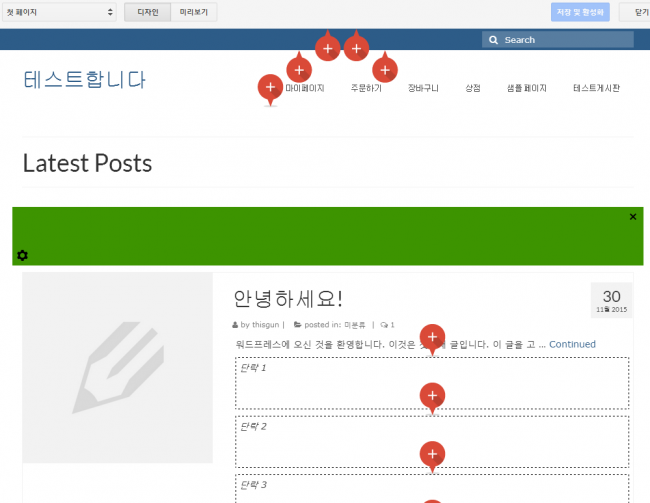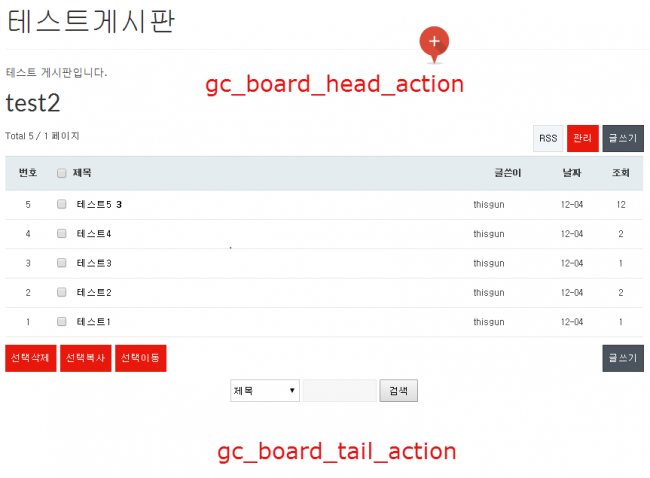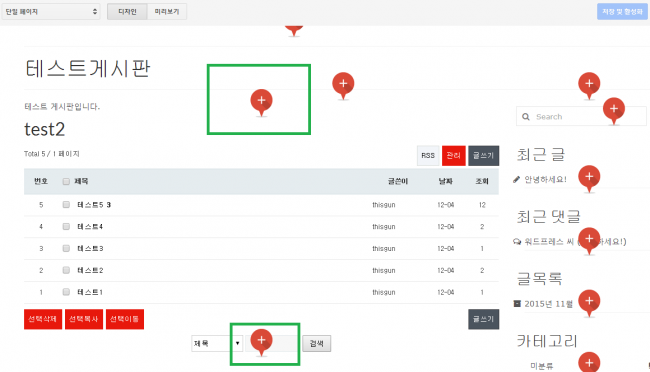구글 애드센스를 그누커머스 게시판에 사용하는 방법 정보
구글 애드센스를 그누커머스 게시판에 사용하는 방법본문
이번에는 구글 애드센스를 넣는 방법에 대해서 알아보도록 하겠습니다.
여기서는 구글에서 제공하는 구글 애드센스 플러그인을 사용해 보도록 하겠습니다.
설치를 다 하셨다면
관리자 메뉴 -> 설정 -> AdSense 를 클릭 후
Get started 를 클릭합니다.
구글 애드센스 플러그인 페이지로 이동하고 사이트 확인하기를 눌러주면 아래와 같이 플러그인 화면이 나옵니다. ( 구글 계정이 있어야 합니다. )
해당 페이지에서 애드 관리자 -> 광고 관리를 클릭하게 되면
귀하의 사이트 분석 이라는 메시지와 함께 해당 페이지에서 마우스 클릭만으로 애드센스 광고를 설정할 수 있는 페이지가 나옵니다. ( 아래 이미지 참고 )
구글 애드센스의 정책은 한 페이지에서 3개 까지 보여줄수 있습니다. ( 그 이상이 넘어가면 중지 되거나 경고를 받습니다. )
위의 이미지에서 녹색 표시 부분과 주황색 + 표시 부분에 대해 설명하겠습니다.
주황색 + 표시 부분은 애드센스를 넣을 위치를 클릭하여 지정합니다.
녹색 표시 부분은 애드센스가 이미 넣어진 자리이며, 우측 상단의 x 표시를 누르게 되면 해당 애드센스를 삭제합니다.
페이지 수정을 다 하셨다면 우측 상단의 파란색 버튼 저장 및 활성화 버튼을 눌러야 저장이 완료가 됩니다.
저장을 했다면 애드센스 광고가 바로 뜨지는 않습니다. 조금 기다려야 애드센스가 뜰 것입니다.
이처럼 페이지를 이동하면서 원하는시는 곳에 애드센스를 설정할수 있기 때문에 매우 편리합니다.
구글 애드센스 워드프레스 플러그인에 대해 설명하는 공식적인 사이트는
https://support.google.com/adsense/answer/6051417?hl=ko&ref_topic=3380274
입니다.
여기서 WordPress용 애드센스 플러그인 게재위치 코드를 직접 삽입 에 설명된
PHP 파일에 코드 추가와 Wodpress 위젯을 사용하여 코드 추가 를 참고하시면
좀 더 원하는 위치에 애드센스를 넣을수 있습니다.
그렇다면 PHP 파일에 코드 추가 설명을 참고하여 그누커머스 게시판에 애드센스를 넣어보겠습니다.
페이지를 게시판 페이지로 이동하여
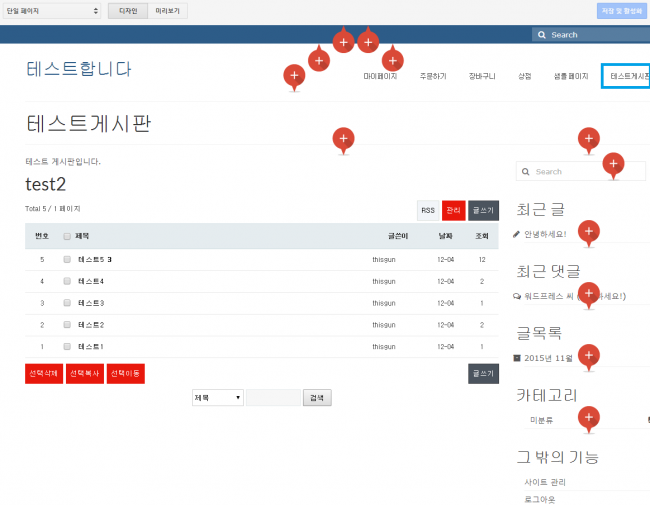
wordpress 의 add_action 기능을 이용하여 게시판에 애드센스를 넣어 보도록 하겠습니다.
게시판의 리스트 화면의 구성은 아래와 같습니다.
do_action('gc_board_head_action', $board, $wr_id);
게시판 리스트 화면
do_action('gc_board_tail_action', $board, $wr_id);
https://support.google.com/adsense/answer/6051417?hl=ko&ref_topic=3380274
위의 문서의 2. 코드산입 php 파일에 코드 추가 설명란을 참고하여
<ins id="unique-name"
style="display: none;"
class="adsbygoogle-placeholder"></ins>
위의 코드를 참고하여 사용하시는 테마 functions.php 에 아래와 같이 코딩하면,
제재위치 코드를 gc_board_head_action , gc_board_tail_action 에서 불러옵니다.
add_action('gc_board_head_action', 'gc_board_head_add_html', 10, 2);
function gc_board_head_add_html($board, $wr_id){
?>
<ins id="unique-id-board-head"
style="display: none;"
class="adsbygoogle-placeholder"></ins>
<?php
}
add_action('gc_board_tail_action', 'gc_board_tail_add_html', 10, 2);
function gc_board_tail_add_html($board, $wr_id){
?>
<ins id="unique-id-board-tail"
style="display: none;"
class="adsbygoogle-placeholder"></ins>
<?php
}
적용된 화면은 아래와 같이 게재 위치를 gc_board_head_action, gc_board_tail_action 에서 불러옵니다.
이상 마치겠습니다.
0